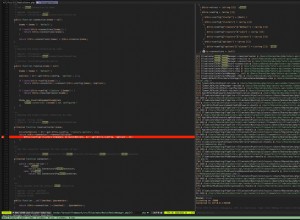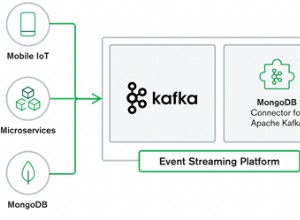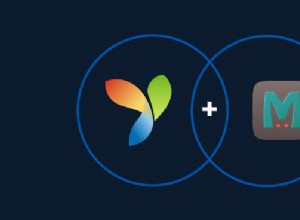Come scaricare e installare MongoDB Community Server.
MongoDB può essere scaricato e installato gratuitamente dal sito Web MongoDB. È disponibile nelle edizioni Community Server ed Enterprise Server. La differenza tra i due è che Enterprise Server include funzionalità extra, come il motore di archiviazione in memoria, il motore di archiviazione crittografato, la sicurezza avanzata e una licenza commerciale.
Questo tutorial utilizza il server della comunità MongoDB.
Piattaforme supportate
MongoDB Community Server può essere installato su Windows, Mac, Solaris e varie distribuzioni Linux. È disponibile per il download dal sito Web MongoDB. Ci sono collegamenti alle istruzioni di installazione (ho incluso questi collegamenti di seguito).
Il sito Web MongoDB rileverà automaticamente il tuo sistema operativo e visualizzerà la scheda con le opzioni di download applicabili per quel sistema. Se stai scaricando MongoDB per utilizzarlo su un sistema operativo diverso, passa alla scheda applicabile.
Istruzioni per l'installazione
Il sito Web MongoDB include istruzioni di installazione per Windows, Mac e Linux. Eccoli:
- Installa su Windows
- Installa su Mac
- Installa su Linux
Ecco una breve descrizione di ciò che è incluso:
Finestre l'installazione include una procedura guidata di installazione per guidare l'utente attraverso l'installazione. C'è anche un'opzione per un'installazione automatica.
Mac e Linux l'installazione è abbastanza semplice e consiste nei seguenti passaggi:
- Scarica i file binari.
- Estrai i file.
- Copia l'archivio estratto nella directory di destinazione.
- Assicurati che la posizione dei binari sia nella variabile PATH.
C'è anche un'opzione Homebrew per Mac che rende l'installazione ancora più semplice.
Crea la directory dei dati
Queste informazioni sono incluse nei link di installazione di cui sopra.
MongoDB memorizza i suoi dati in una directory di dati. Devi creare questa directory di dati.
Per crearlo nella posizione predefinita, crea una directory in /data/db (o \data\db Su Windows).
Per impostazione predefinita, il processo mongod (il processo demone principale per il sistema MongoDB) cercherà la directory dei dati in queste posizioni, tuttavia, MongoDB ti dà la possibilità di utilizzare una posizione diversa. Se fai specifica una posizione diversa, dovrai passare quella posizione come parametro quando avvii MongoDB.
Verifica autorizzazioni
Dopo aver creato la directory dei dati, verifica che l'account utente che esegue mongod abbia i permessi di lettura e scrittura per esso.
Avvia MongoDB
Per avviare MongoDB, usa mongod (Linux/Mac) o mongod.exe (Finestre).
Ciò presuppone che il percorso sia stato aggiunto al tuo PERCORSO. In caso contrario, dovrai fornire il percorso completo del binario mongod.
Una volta avviato il processo mongod, dovresti vedere un in attesa di connessioni messaggio nell'output della console che indica che il processo mongod è in esecuzione correttamente.
Lascia questa finestra Terminale/Comando aperta in background. Se hai bisogno di usare Terminale/Prompt dei comandi per qualsiasi altra cosa (come l'esecuzione di MongoDB Shell), apri una nuova finestra.